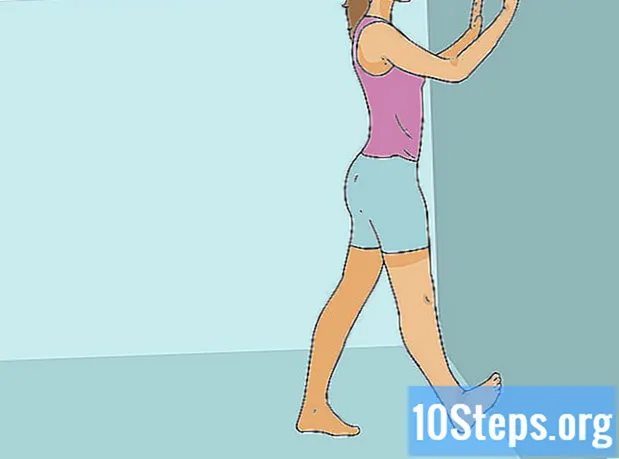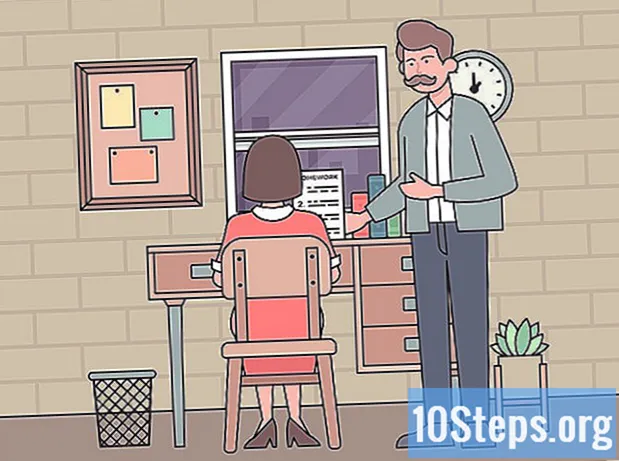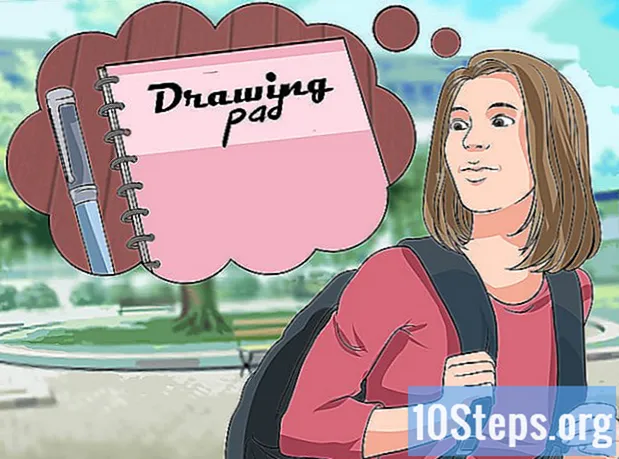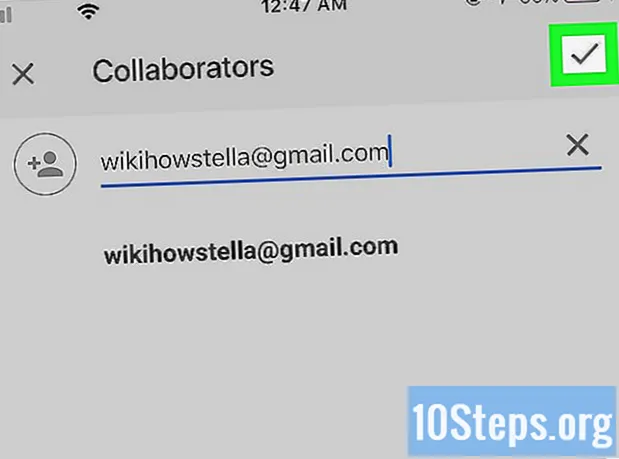
NộI Dung
Google Keep giúp bạn dễ dàng đồng bộ hóa ghi chú với các thiết bị mà tài khoản Google của bạn đang mở. Bạn có thể sử dụng ứng dụng để đặt lời nhắc và sử dụng hợp tác các ghi chú và danh sách với những người khác. Bài viết này sẽ hướng dẫn bạn cách sử dụng Google Keep, công cụ tạo chú thích và danh sách miễn phí của Google bằng máy tính hoặc thiết bị di động.
Các bước
Phần 1/5: Tạo danh sách
. Sau khi cài đặt, bạn sẽ thấy biểu tượng bóng đèn màu trắng và vàng trong ngăn kéo ứng dụng.
- iPhone / iPad: tải xuống Google Keep trên Cửa hàng ứng dụng

. Sau khi cài đặt, bạn sẽ thấy biểu tượng bóng đèn màu trắng và vàng trên màn hình chính. - Máy vi tính: truy cập https://keep.google.com và đăng nhập bằng tài khoản Google của bạn.
ở bên phải của "Tạo ghi chú". Bạn có thể sử dụng Google Keep để tạo danh sách mua sắm, danh sách việc cần làm hoặc bất kỳ thứ gì khác mà bạn muốn ngăn nắp:

để lưu danh sách.
để đánh dấu một mục là "Đã hoàn thành"
. Mỗi mục trong danh sách sẽ có một hộp kiểm ở bên trái. Nhấp vào nó sẽ thêm dấu kiểm và gạch bỏ tên của mục trong danh sách. Bạn có thể đánh dấu một mục là đã hoàn thành ở bất kỳ nơi nào tài khoản Google Keep của bạn đang mở.
Phần 2/5: Tạo ghi chú
. Sau khi cài đặt, bạn sẽ thấy biểu tượng bóng đèn màu trắng và vàng trong ngăn kéo ứng dụng.
- iPhone / iPad: tải xuống Google Keep trên Cửa hàng ứng dụng

. Sau khi cài đặt, bạn sẽ thấy biểu tượng bóng đèn màu trắng và vàng trên màn hình chính. - Máy vi tính: truy cập https://keep.google.com và đăng nhập bằng tài khoản Google của bạn.
ở góc trên bên trái để quay lại màn hình chính.
Phần 3/5: Đặt lời nhắc
để lưu (chỉ thiết bị di động). Sau đó, lời nhắc sẽ được thêm vào ghi chú.
- Tùy thuộc vào cài đặt của bạn, bạn có thể cần phải cho phép Google Keep gửi thông báo và / hoặc truy cập ứng dụng "Lịch".
- Bạn có thể chỉnh sửa lời nhắc bất kỳ lúc nào bằng cách nhấn vào lời nhắc đó ở cuối ghi chú hoặc danh sách.
Phần 4/5: Ghi chú và danh sách tổ chức
.
- Để thêm các dấu trang khác, hãy nhấn vào Tạo dấu trang mới ở trên cùng.
. Sau đó, một lời mời chia sẻ sẽ được gửi đến cộng tác viên của bạn.